スマホを使っていると、「ピコン!」「ブーン」といった通知が次から次へと届いて、なんだか落ち着かない…なんてことありませんか? 最初は便利だった通知も、あまりに多いと本当に必要な情報が埋もれてしまうことも。 ここでは、スマホの通知や設定を“自分の生活に合わせて”快適に整える方法をご紹介します。
音量とバイブの設定

- 側面の音量ボタンで基本の音量調整ができます。
- より細かく調整したい場合は「設定」→「サウンドとバイブ」で、着信音・通知音・アラーム音などを個別に設定できます。
- 「夜間だけ音を消したい」場合は“おやすみモード”の活用がおすすめです。
明るさの調整
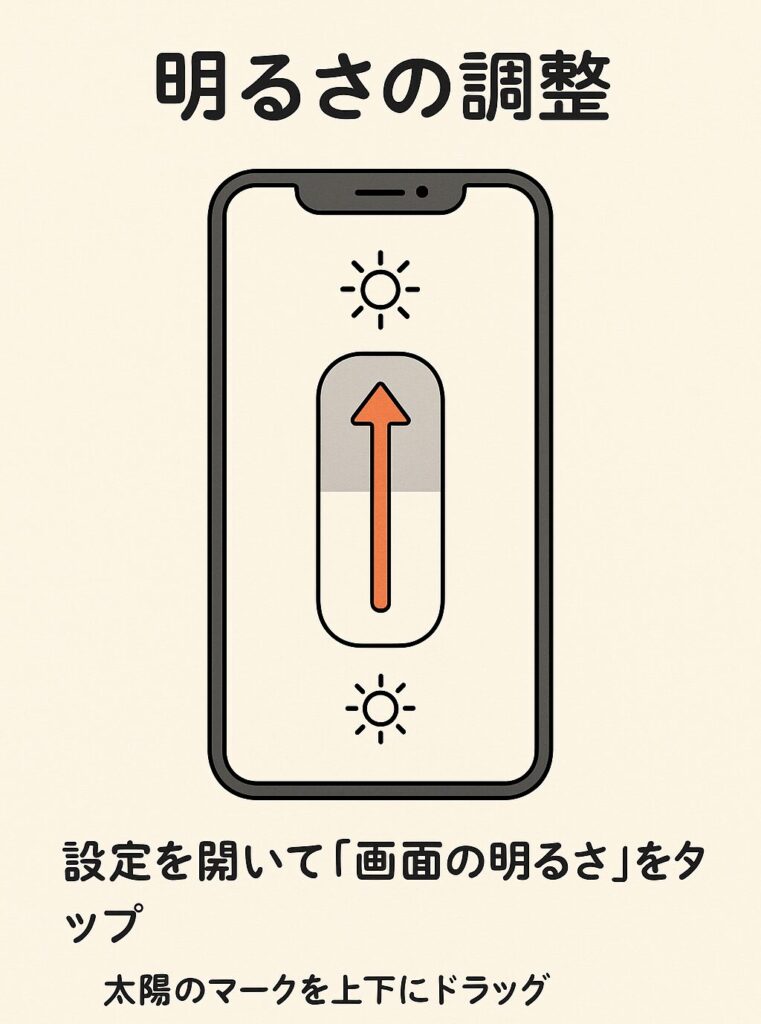
- 「設定」→「ディスプレイ(または画面設定)」から、画面の明るさを調整できます。
- 「自動調整」にしておけば、外では明るく、室内では目にやさしい光に自動で切り替わります。
- 目が疲れやすい方は“ブルーライト軽減モード”をオンにすると快適です。
通知の整理方法
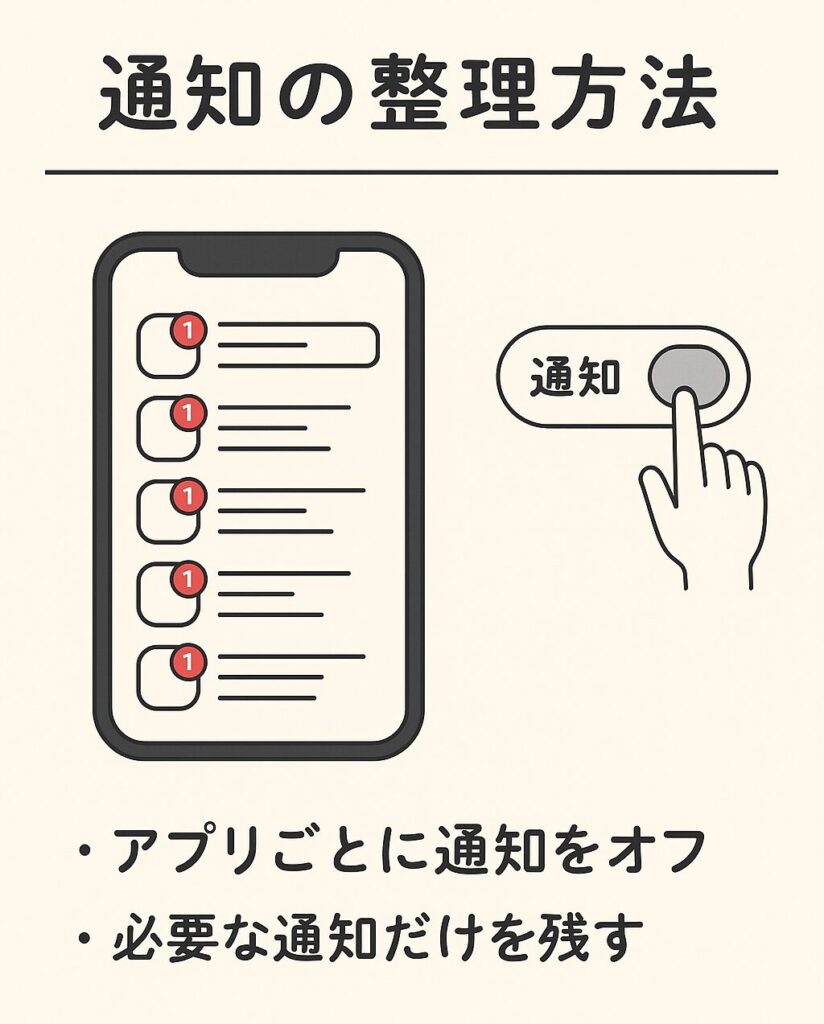
- 「設定」→「通知」から、アプリごとに通知のオン/オフを切り替えられます。
- LINEやカレンダーなど“重要な通知”はオン、ゲームなどの通知はオフに。
- 通知音が気になる場合は、通知はオンのまま「サイレント通知」に変更も可能です。
アプリをフォルダにまとめる方法
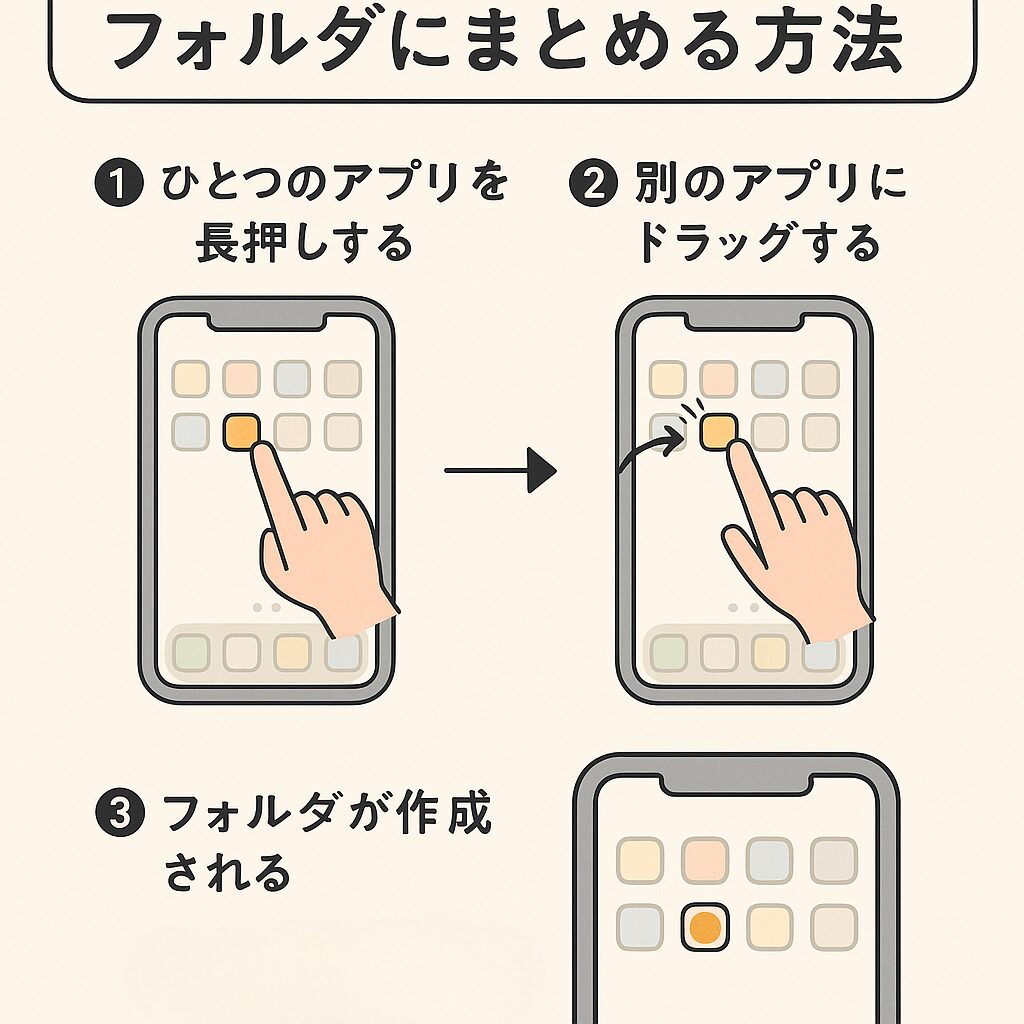
アプリがホーム画面にたくさん並んでいると、どこに何があるのかわかりづらいですよね。 そんなときは、同じジャンルのアプリを「フォルダ」にまとめてみましょう。
- アプリのアイコンを長押しして、別のアプリの上に重ねると自動でフォルダが作成されます。
- フォルダに名前をつけることで、写真・連絡・ニュースなど、ジャンルごとに整理できます。
- よく使うアプリだけを最初のホーム画面に置くと、使いやすさがぐっとアップします。
セキュリティ設定
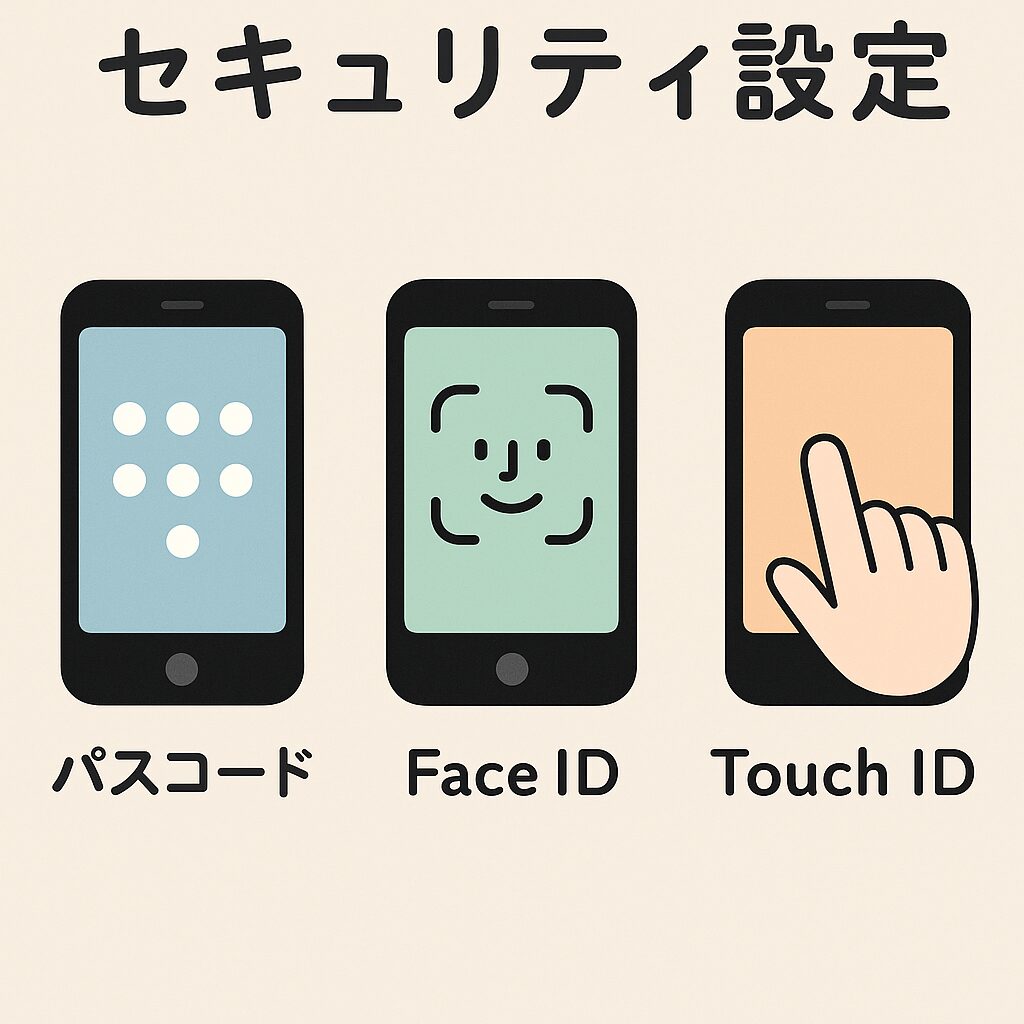
- パスコード、顔認証、指紋認証など、自分の使いやすいロック方法を選んで設定しましょう。
- 「設定」→「セキュリティ」や「ロック画面」などの項目で設定可能です。
- 公共Wi-Fiに接続する場合は、銀行や個人情報の入力はなるべく避けるように。
📌 ひとことポイント
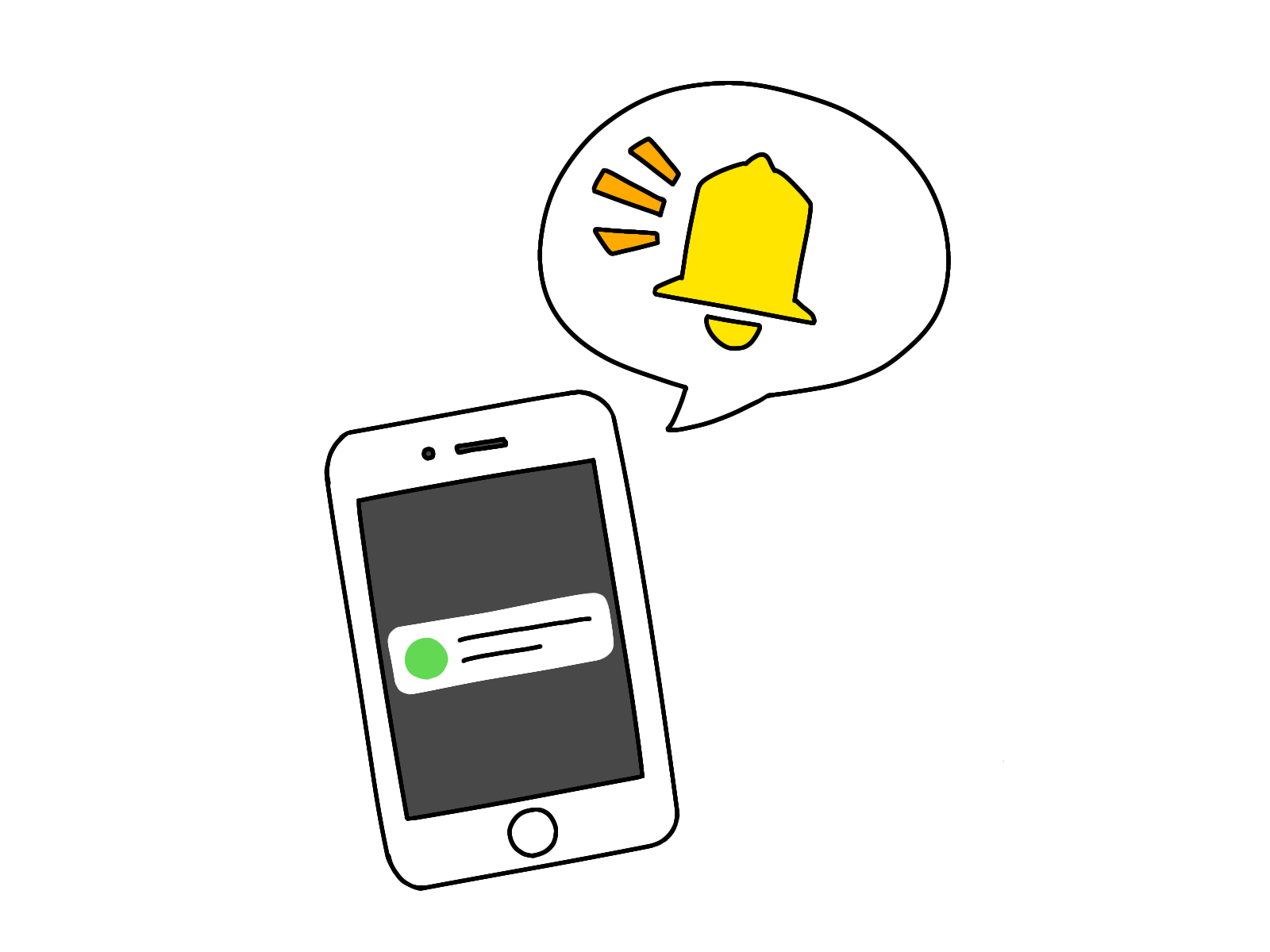
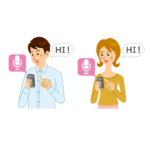
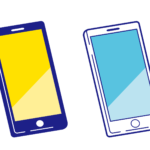

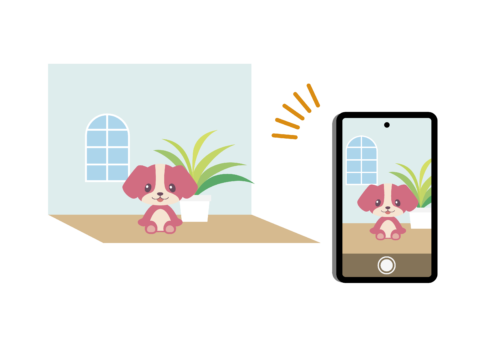


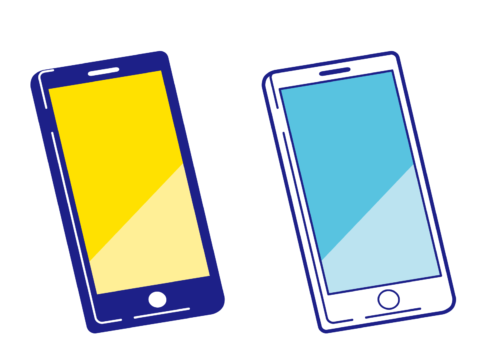

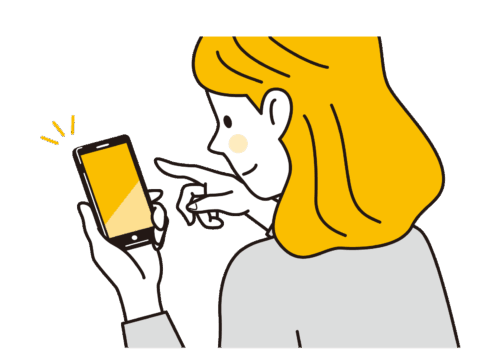
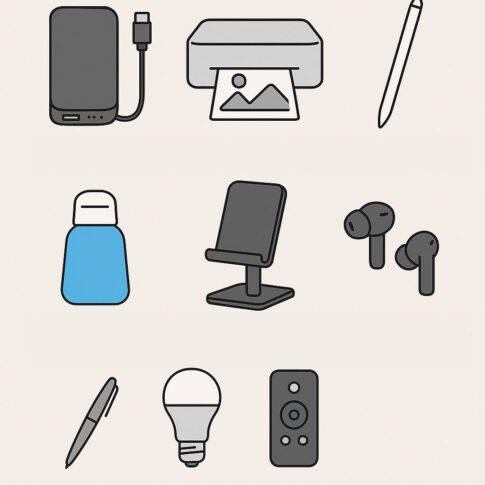
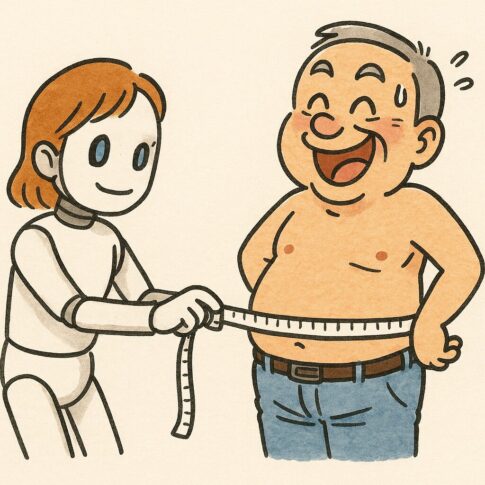
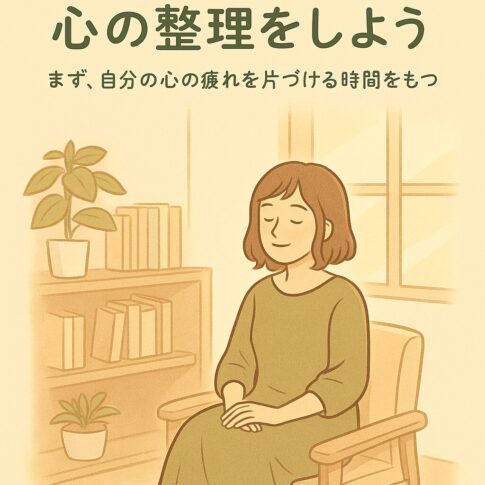




「スマホって、こっちの都合で調整していいんだ!」 設定は難しそうに見えても、一度覚えるとぐっと快適になります。 わからない項目は、無理せずひとつずつ確認しながら進めてみてください。